Du bör använda ett dedikerat DLL-fixverktyg för att lösa sådana problem
- Shell32.dll-filen är en viktig systemfil som säkerställer att associerade DLL-filer fungerar smidigt.
- Den ansvarar i huvudsak för alla webbrelaterade uppgifter och andra uppgifter som filöppning m.m.
- Shell32.dll-felen kan åtgärdas genom att se till att din dator kör den senaste tillgängliga Windows-uppdateringen.
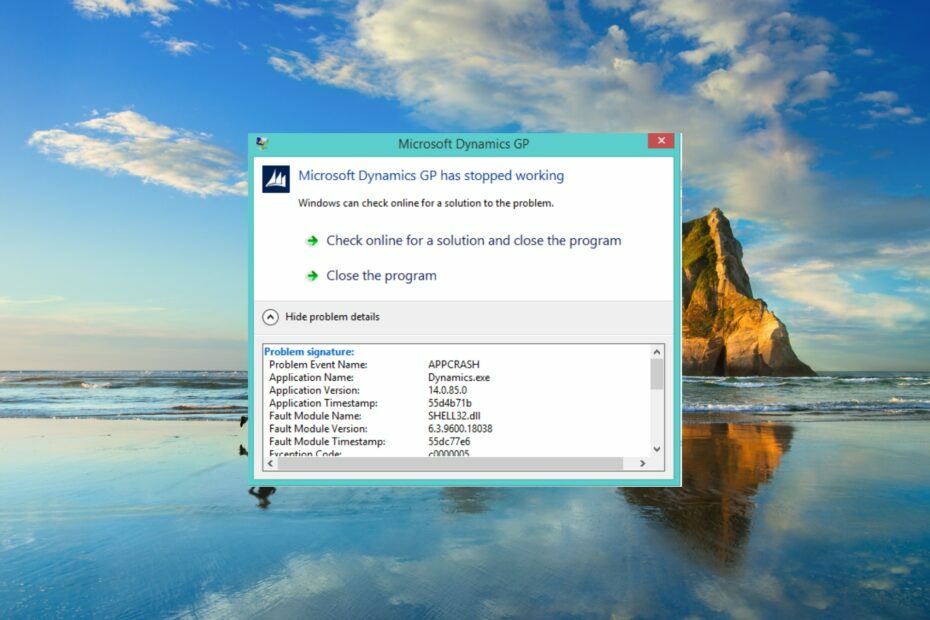
XINSTALLERA GENOM ATT KLICKA PÅ LADDA FILEN
Detta verktyg kommer att ersätta de skadade eller korrupta DLL-filerna med deras funktionella motsvarigheter med hjälp av dess dedikerade arkiv där det har de officiella versionerna av DLL-filerna.
- Ladda ner och installera Fortect på din PC.
- Starta verktyget och Börja skanna för att hitta DLL-filer som kan orsaka PC-problem.
- Högerklicka på Starta reparation för att ersätta trasiga DLL-filer med fungerande versioner.
- Fortect har laddats ner av 0 läsare denna månad.
Shell32.dll är en systemrelaterad DLL som ansvarar för många viktiga funktioner i Windows operativsystem. Framför allt är Shell32.dll-filen ansluten till flera andra DLL-filer, så det är ganska viktigt, och Shell32.dll-felet kräver din uppmärksamhet.
Lyckligtvis för dig har vi sammanställt en lista med lösningar som har hjälpt flera användare att lösa felproblemet med Shell32.dll i slutet. Detta är en av de vanligaste DLL-fel saknas på Windows 10 datorer. Följ guiden för att åtgärda problemet.
Vad är Shell32.dll?
Shell32.dll-filen är en kritisk Windows OS DLL-fil som säkerställer att andra relaterade DLL-filer fungerar smidigt utan problem.
Huvudfunktionen för denna DLL-fil är att öppna och hantera webbsidor och andra filer på datorn som hanterar Windows Shell API (Application Programming Interface) funktioner.
Du kommer att stöta på flera felmeddelanden relaterade till filen Shell32.dll. Några av dessa listas nedan:
- Shell32.dll hittades inte
- Det här programmet kunde inte startas eftersom shell32.dll inte hittades. Om du installerar om programmet kan det här problemet lösas.
- Kan inte hitta [plats]\shell32.dll
- Filen shell32.dll saknas.
- Kan inte starta [programnamn]. En obligatorisk komponent saknas: shell32.dll. Installera [programnamn] igen.
- Kan inte registrera Shell32.dll.
Shell32.dll-filen saknas, eller så kan felet Shell32.dll inte hittas orsakas av ett korrupt register, korrupta systemfiler, skadlig programvara eller virusinfektion, felaktig installation, etc.
Hur kan jag åtgärda felet som saknas i Shell32.dll?
- Vad är Shell32.dll?
- Hur kan jag åtgärda felet som saknas i Shell32.dll?
- 1. Använd ett specialverktyg
- 2. Registrera DLL
- 3. Fixa korrupta systemfiler
- 4. Reparera den skadade registernyckeln
- 5. Skanna din dator efter virus
Eftersom Shell32.dll-filen är en Windows-systemrelaterad viktig DLL, måste du byta ut DLL-filen i Windows-systemmappen.
Det är dock inte ett hållbart val för användare som inte är så professionella på grund av något fel drag kan korrumpera operativsystemet eller blockera deras datorer. I ett sådant fall föreslår vi att du använder en av de bästa DLL-fixeringarna verktyg.
Detta är ett professionellt verktyg som hjälper dig att fixa systemrelaterade DLL-problem 100%. Bortsett från detta kan det också hjälpa dig att fixa DLL-fel från tredje part och systemkraschar, ta bort skadlig programvara från din PC, rensa upp skräpfiler och öka din PCs prestanda.
2. Registrera DLL
- Öppna Start menyn genom att trycka på Vinna nyckel.
- Öppen Kommandotolken som administratör.

- Skriv kommandot nedan och tryck Stiga på.
regsvr32 SHELL32.DLL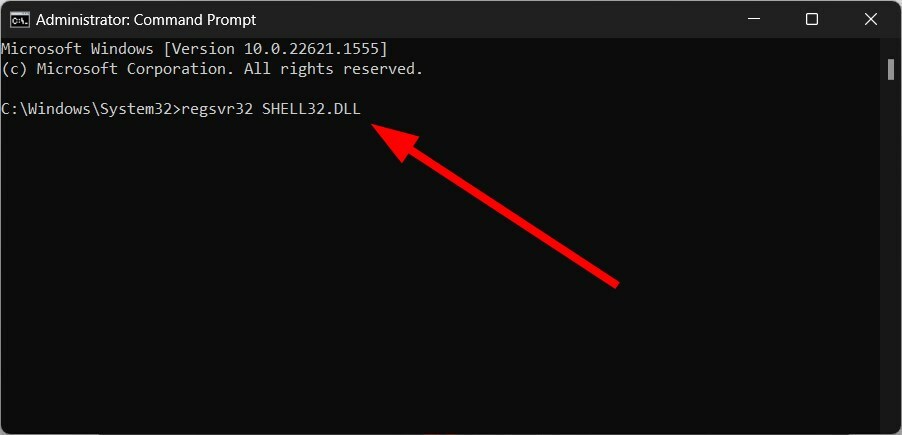
- Detta kommer att registrera filen Shell32.dll på din PC.
Chansen är stor att Shell32.dll-filen avregistrerades eller ersattes på grund av ett program eller program från tredje part. Du kan använda kommandot ovan, registrera om filen Shell32.dll och åtgärda felet som är associerat med DLL-filen.
- Msvcp110.dll saknas fel: 4 sätt att åtgärda det
- Msvcp120.dll saknas fel: Hur man åtgärdar det
- Xinput1_3.dll hittades inte eller saknas: Hur man åtgärdar det
3. Fixa korrupta systemfiler
- tryck på Vinna för att öppna Start meny.
- Öppna kommandotolken som admin.

- Skriv kommandot nedan och tryck Stiga på.
sfc /scannow
- Vänta på SFC-skanningen för att fixa korrupta filer.
- Skriv kommandona nedan och tryck Stiga på efter var och en.
DISM.exe /Online /Cleanup-image /ScanhealthDISM.exe /Online /Cleanup-image /RestorehealthDISM.exe /online /cleanup-image /startcomponentcleanup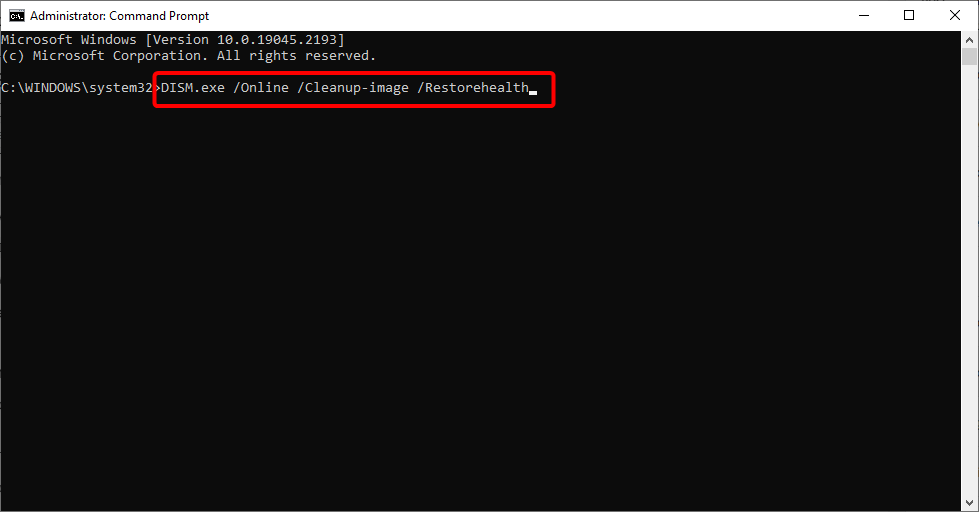
- Vänta tills processen är klar.
- Omstart din PC.
Korrupta systemfiler är ofta orsaken till flera DLL-filfel på din Windows 11 PC. Du kan enkelt lösa det genom att använda kommandona SFC och DISM.
Denna lösning var föreslagits av en användare på Microsofts forum och har hjälpt flera användare att lösa felet Shell32.dll inte hittades eller Shell32.dll saknas.
4. Reparera den skadade registernyckeln
Skadade registernycklar kan också orsaka felet Shell32.dll hittades inte. Eftersom kvarvarande filer ofta kan komma i konflikt med de faktiska viktiga filerna och orsaka flera problem på din dator.
Så vi föreslår att du tittar på vår guide, som listar några av de bästa registerrensare att använda på Windows 10. Alla listade registerrensare testas och testas av våra experter för att ge dig rätt information om verktygen.
För Windows 11-användare har vi också en liknande guide som listar några av de bästa verktygen för registerrensning som du kan välja för att fixa Shell32.dll-fel.
5. Skanna din dator efter virus
- Öppna Start menyn genom att trycka på Vinna nyckel.
- Öppen Windows säkerhet.

- Klicka på Virus- och hotskydd.

- Välj Snabbskanning.

- Alternativt kan du också klicka på Skanna alternativ och välj Fullständig genomsökning för en djupgående skanning.

- Använd de efterfrågade korrigeringarna för att ta bort viruset eller skadlig programvara från din dator.
- Omstart din PC.
Om din dator är infekterad med ett virus eller skadlig kod kommer du inte bara att stöta på Shell32.dll som inte hittas eller förknippas med fel, utan din dators prestanda kommer också att försämras.
Du bör köra en skanning ofta för att kontrollera om din dator är skyddad. Vi har en lista över några av de bästa antivirusverktygen att använda för att skydda din dator.
Det är det från oss i den här guiden. För användare som står inför DLL saknas fel på Windows 11, kan du hänvisa till lösningarna i vår guide för att snabbt lösa problemet.
Låt oss gärna veta i kommentarerna nedan vilken av ovanstående lösningar som fixade Shell32.dll som inte hittades och andra fel.
Har du fortfarande problem?
SPONSRAD
Om förslagen ovan inte har löst ditt problem kan din dator uppleva allvarligare Windows-problem. Vi föreslår att du väljer en allt-i-ett-lösning som Fortect för att lösa problem effektivt. Efter installationen klickar du bara på Visa&fix och tryck sedan på Starta reparation.


